CORRECTIF: Red Solstice 2: les survivants s'écrasent/ne se lancent pas sur PC
Miscellanea / / August 04, 2021
Solstice rouge 2: Survivants, le jeu vidéo tant attendu d'Ironwood, est enfin sorti. Il s'agit essentiellement d'un jeu vidéo de coopération en ligne RPG à un joueur. Les joueurs du monde entier sont très enthousiastes à l'idée de jouer au jeu. Et pourquoi pas? C'est la suite du best-seller précédent, Le Solstice Rouge.
Néanmoins, selon de nombreux rapports, les joueurs sont confrontés à des plantages de jeu et parfois à des problèmes de lancement sur leur PC. C'est sans aucun doute frustrant et ennuyeux pour vous tous. Mais, maintenant, vous n'avez pas à faire des histoires! Les problèmes de plantage ou de non-lancement du jeu peuvent être facilement résolus via des correctifs de dépannage faciles. Cet article se concentre sur le même. Donc, vous devez simplement lire l'article jusqu'à la fin et appliquer les correctifs donnés pour vous débarrasser du problème particulier. Voyons comment ?
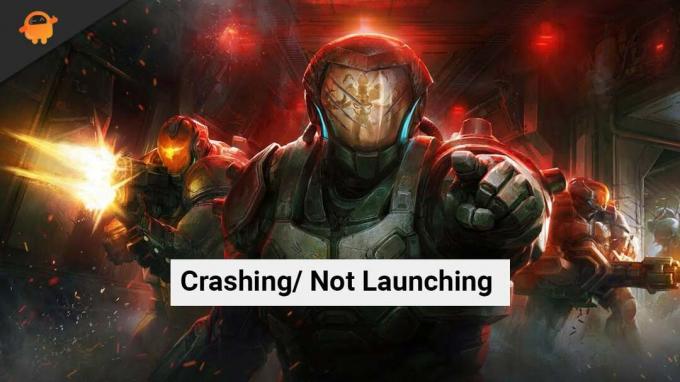
Contenu des pages
-
Comment réparer Red Solstice 2: les survivants s'écrasent/ne se lancent pas sur PC ?
- Correctif 1: Vérifiez d'abord la configuration système requise
- Correctif 2: Mettre à jour le système d'exploitation Windows et les pilotes graphiques
- Correction 3: Forcer la fermeture des tâches en arrière-plan inutiles
- Correctif 4: désactiver la superposition de vapeur
- Correctif 5: Désactiver la superposition d'expérience GeForce
- Correctif 6: Vérifiez l'intégrité du jeu
- Correctif 7: utilisez le mode fenêtré
Comment réparer Red Solstice 2: les survivants s'écrasent/ne se lancent pas sur PC ?
Nous avons répertorié ici toutes les solutions possibles disponibles pour résoudre ce problème. Ainsi, afin de réparer Red Solstice 2: Survivors plantant/ne se lançant pas sur PC, vous pouvez suivre les correctifs suivants étape par étape :
Correctif 1: Vérifiez d'abord la configuration système requise
Si Red Solstice 2: Survivors plante trop sur votre PC, vous devez vérifier si votre PC remplit la configuration système minimale du jeu. Si la configuration de votre PC n'est pas compatible avec la configuration requise, vous devez mettre à niveau votre système pour jouer au jeu.
Solstice rouge 2: Configuration minimale requise pour les survivants
- Système d'exploitation : Windows 7
- Processeur: Intel Core i5-2300 ou AMD FX-4350
- Mémoire: 6 Go de RAM
- Graphique: Nvidia GeForce GTS 450, 1 Go ou AMD Radeon HD 5750, 1 Go
- Stockage: 50 Go d'espace disponible
Solstice rouge 2: configuration système recommandée pour les survivants
- Système d'exploitation : Windows 10
- Processeur: Intel Core i5-4690K ou Ryzen 3 1300X
- Mémoire: 8 Go de RAM
- Graphique: NVIDIA GeForce GTX 780, 3 Go ou AMD Radeon R9 290X, 4 Go
- Stockage: 50 Go d'espace disponible
Maintenant, faites correspondre les exigences avec votre système. Si tous correspondent, passez aux correctifs suivants.
Correctif 2: Mettre à jour le système d'exploitation Windows et les pilotes graphiques
En raison du système d'exploitation obsolète, des jeux comme Red Solstice 2: Survivors peuvent rencontrer des problèmes de plantage. N'oubliez pas non plus que les jeux modernes nécessitent des pilotes graphiques mis à jour. La mise à jour réduit le risque de problèmes, de bogues et de plantages du système. De plus, améliore les performances et la sécurité. Quoi qu'il en soit, si vous ne connaissez pas le processus de mise à jour de Windows et du pilote graphique, ne vous inquiétez pas.
À Mettre à jour le système d'exploitation Windows, suivez les étapes suivantes :
- Aller à Mise à jour et sécurité dans Paramètres
- Maintenant, sélectionnez vérifier les mises à jour. Si une mise à jour est disponible, sélectionnez Télécharger et installer
- Une fois la mise à jour terminée, redémarrez le PC et relancez le jeu pour voir si le problème est résolu ou non.
Maintenant, à Mettre à jour le pilote graphique, suivez les étapes suivantes :
- Visitez le site officiel des fabricants de vos cartes graphiques.
- Tels que les utilisateurs de graphiques Nvidia doivent visiter Site officiel de Nvidia, et les utilisateurs de cartes graphiques AMD doivent visiter le Site Web d'AMD
- Là, vous pouvez télécharger manuellement la dernière version de votre pilote graphique et l'installer.
Correction 3: Forcer la fermeture des tâches en arrière-plan inutiles
Parfois, à votre insu, de nombreux programmes installés sur votre PC s'exécutent en arrière-plan. Et cela utilise vos ressources, ce qui peut entraîner le blocage ou le non-lancement du jeu sur votre PC. Par conséquent, il est important de fermer toutes les tâches d'exécution en arrière-plan inutiles. Vous pouvez utiliser l'application Gestionnaire des tâches pour forcer la fermeture des applications inutiles.
Annonces
Alors, ouvrez le Gestionnaire des tâches, puis cliquez sur Processus. Maintenant, sélectionnez toutes les tâches d'exécution en arrière-plan inutiles. Après cela, sélectionnez Tâche finale puis redémarrez votre PC. Maintenant, relancez Red Solstice 2: Survivors et voyez si le problème de plantage a été résolu ou non.

Correctif 4: désactiver la superposition de vapeur
Steam Overlay a beaucoup de fonctionnalités intéressantes. Cependant, l'activation de Steam Overlay consomme beaucoup de vos ressources sur votre ordinateur. C'est pourquoi nous vous suggérons de le désactiver pour corriger le plantage / le non-lancement du Red Solstice 2: Survivors sur PC.
Annonces
Ainsi, afin de désactiver Steam Overlay, vous pouvez suivre les étapes ci-dessous :
- Tout d'abord, ouvrez Steam sur votre PC puis allez directement dans le bibliothèque
- Maintenant, cliquez Solstice rouge: Survivants puis cliquez sur Activer la superposition de vapeur pour le désactiver.
- Cliquez sur OK une fois la case à cocher décochée.
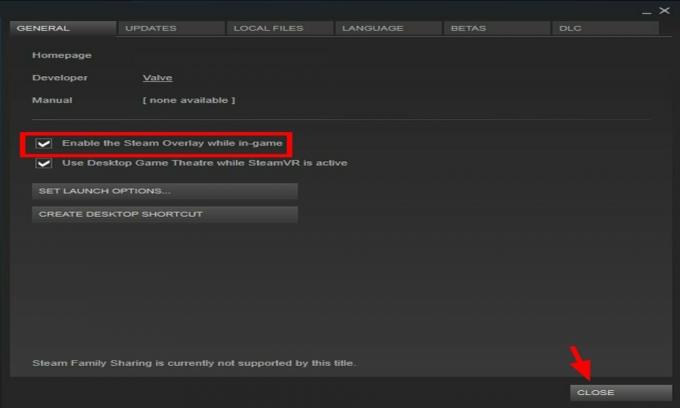
Maintenant, redémarrez le jeu pour vérifier le problème de plantage sur votre PC. S'il plante toujours ou ne se lance pas, ne paniquez pas. Vous pouvez toujours essayer d'autres correctifs donnés ci-dessous.
Correctif 5: Désactiver la superposition d'expérience GeForce
Pourtant, un problème de plantage existe-t-il sur votre PC? Vous pouvez également essayer de désactiver GeForce Experience Overlay si vous êtes un utilisateur NVIDIA. Comme cela utilise également beaucoup de ressources de votre ordinateur. Ainsi, pour désactiver GeForce Experience Overlay, vous pouvez suivre les étapes suivantes :
- Tout d'abord, ouvrez Expérience GeForce.
- Maintenant, vous devez cliquer sur le Icône d'engrenage dans le coin supérieur droit de l'écran.
- Puis sous le Section générale, clique sur le Superposition dans le jeu bouton pour désactiver cette fonction. Il sera sous forme basculée.
Maintenant, vous avez réussi à désactiver GeForce Experience Overlay sur votre PC. Redémarrez le Red Solstice 2: Survivors pour voir si le problème de plantage/non-lancement a été résolu ou non.
Correctif 6: Vérifiez l'intégrité du jeu
Les fichiers de jeu corrompus pourraient être une autre raison possible pour laquelle votre Red Solstice 2: Survivors plante ou ne se lance pas pendant le jeu. Généralement, la corruption des fichiers du jeu se produit pendant l'installation du jeu ou lorsque le programme est fermé de force. Par conséquent, il est nécessaire de vérifier l'intégrité du jeu. Afin de vérifier l'intégrité, vous pouvez suivre les étapes suivantes :
- Redémarrez votre ordinateur puis ouvrez Vapeur
- Maintenant, allez au bibliothèque. Ici sur le côté gauche, vous trouverez Solstice rouge 2: Survivants.
- Faites un clic droit dessus puis sélectionnez Propriétés
- Vous devez maintenant cliquer sur le Vérifier l'intégrité des fichiers du jeu bouton dans le fichier local section.
- La vérification prendra un certain temps, vous devez donc attendre qu'elle soit terminée.

Une fois cela fait, relancez le jeu et voyez si le problème de plantage/non lancement des Red Solstice 2: Survivors sur PC a été résolu ou non.
Correctif 7: utilisez le mode fenêtré
Enfin et surtout! Vous pouvez passer en mode fenêtré pour résoudre le problème de plantage/non-lancement. Le mode fenêtré consomme essentiellement moins de ressources de traitement. Vous pouvez suivre les étapes suivantes pour passer en mode fenêtré :
- Dans Steam, allez dans le bibliothèque puis clic droit sur Solstice rouge 2: Survivants
- Maintenant, sélectionnez Propriétés et réglez le Lancer bouton Options dans le général section
- Vous devez maintenant copier les codes suivants dans le champ de texte
-fenêtré-pas de frontière
- Cliquez sur D'accord
Lire aussi: Comment réparer Spotify Web Player ne fonctionne pas
Maintenant, relancez le jeu et jouez à Red Solstice 2: Survivors sans aucune interruption. Cependant, si le problème persiste, contactez l'équipe d'assistance et demandez-leur de l'aide.
Alors, c'est tout, les gars. Nous espérons que vous pourrez résoudre le problème de Red Solstice 2: Survivors qui se bloque / ne se lance pas sur PC. Si vous avez d'autres questions ou même des suggestions pour nous, vous pouvez commenter ci-dessous.



